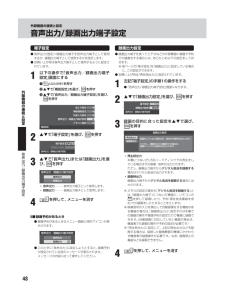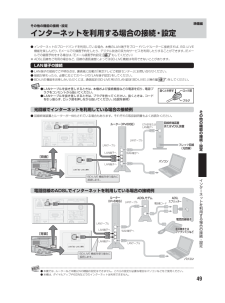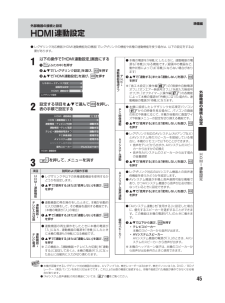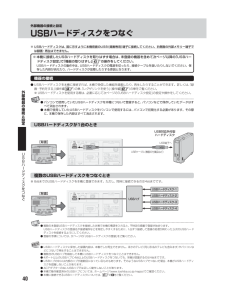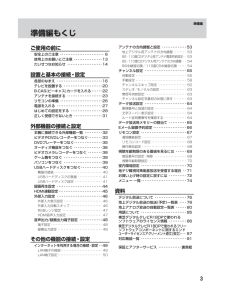Q&A
取扱説明書・マニュアル (文書検索対応分のみ)
"使用"7 件の検索結果
"使用"30 - 40 件目を表示
全般
質問者が納得①質問者様が契約しているケーブルテレビ局がパススルーという方式で配信していれば、アナログ放送終了までは全てのテレビで見る事が出来ます。現在ケーブルテレビ用のアンテナ線を分配して視聴出来ているという事は、間違い無くパススルー方式ですので、確実に視聴する事が可能です。アナログ終了後は、古いテレビでは見る事が出来なくなります。 ②ケーブルテレビチューナー(正式にはSTB(セットトップボックス)と言います)をレコーダーの外部入力につなぐ事によって、一応使う事は出来ます。ですが、古いテレビでの使用を想定していらっしゃ...
5424日前view105
全般
質問者が納得対応内容・現象が出たテレビを販売店より 別物(同一機種)を持ち込んでもらっても現象は変わりませんでした。・PS3での再生は問題なく行えます。・HDMI端子を抜いて電源投入したところ、DVDは正常に起動しました。・PS3単体での起動は正常に行えています。PS3の再生機能を使用したところ正常に動作しました。・BDの再生でも同一の現象が発生しました。 ↑の記載では何が異常なのか分からないのですが・・・PS3をHDMIでTVに接続すると エラーメッセージが出て 全くNGって事?PS3を付属ケーブルで接続では問題無い...
5578日前view64
全般
質問者が納得ご注意ですが、この機種は、ブルーレイの再生専用ですよ。(もちろんDVD,CDも再生可能。)BDの録画はできませんからね。外付けのUSB-HDDに録画可能で、直接ディスクには、焼けません。倍速ではないので、②③より、劣ります。別にBDレコーダーを買ったほうが良いと思いますよ。比較は下記参照。http://www.toshiba.co.jp/regza/lineup/spec/index_j.htm
5742日前view145
全般
質問者が納得お書きになった、症状からでは、本体の<REGZA 32R1BDP>の可能性が高いです
パソコンお持ちなら、<新しく外付HDD(I-O DATAのHDCA-UT2.0KB)を>パソコンで
動作確認してみましょう
異常なければ、<REGZA 32R1BDP>を修理に出しましょう
5075日前view297
全般
質問者が納得>maxbelle_1032さん
32R1BDP
レグザリンクダビング”不可”のモデルですからね・・・。
背面の録画出力から、S端子で他のレコーダー、又はPCのキャプチャーボードにつないで録画する方法しかありませんが、
スカパー録画なら録画禁止信号を検出して、まともにはダビング出来ないでしょうね。
5090日前view178
全般
質問者が納得BDやHDD内蔵のレコーダーが故障した場合、修理に出すとテレビが見れなくなりますね、それなら外付けでレコーダーを付ければ都合が良い訳です。内蔵テレビは、レコーダー部分が先に故障する事が多いですね。利点は操作が簡単で配線などの手間が掛かりません。お勧めは、HDDが外付け出来る物、例えば(東芝37.42.47Z1.ZS1etc)
5482日前view111
全般
質問者が納得どちらでも問題なく接続することが出来ます。もともと外付けHDDはPC用のものをテレビ用に流用しているので大丈夫です。最近はテレビなどのAV機器でも外付けHDDが多く使われるようになったのでバッファロー社の販売方法として、容量を絞って型番にVをつけてテレビ用として売っているだけです。違いとしては、テレビ用ではPCで使うBuffaro Toolsのソフトがインストールされていないことと、取扱説明書にテレビへの接続方法が書いてあることぐらいです。
5175日前view87
::ご使用の前に6::設置と基本の接続 設定・16::外部機器の接続と設定地上 BS 110度CS・ ・32デ ジ タ ル ハ イビ ジョン 液 晶 テレビ取扱説明書26R1BDP 32R1BDP準備編::その他の機能の接続 設定・49::資料76「準備編」をお読みください。: 必ず最初にこの:: 本書では安全上のご注意、設置、接続、設定などについて説明しています。:操作ができなくなったなどの場合は、 「操作編」 「困ったときは」別冊のをご覧ください。: 映像や音声が出なくなった、:このたびは東芝テレビをお買い上げいただきまして、まことにありがとうございます。お求めのテレビを安全に正しく使っていただくため、お使いになる前にこの取扱説明書「準備編」と別冊の「操作編」をよくお読みください。お読みになったあとは、いつも手元に置いてご使用ください。26_32R1BDP準備編_ブック.indb 12010/03/11 10:54:47
外部機器の接続と設定音声出力/ 録画出力端子設定端子設定録画出力設定● 音声出力(固定) 録画出力端子を音声出力端子として使用/するか、録画出力端子として使用するかを設定します。● お買い上げ時は音声出力端子として使用するように設定されています。1以下の操作で「音声出力/録画出力端子設定」画面にする❶外❷機❸(ふたの中)を押す部器で「機能設定」を選び、を押すで「音声出力/録画出力端子設定」を選び、を押すの接● 録画出力端子を使ってビデオなどの外部機器に録画や予約での録画をする場合には、あらかじめ以下の設定をしておきます。※ 前ページの「端子設定」「録画出力」をに設定している場合に、この設定ができます。● お買い上げ時は「再生時出力」に設定されています。12省エネ設定続●「音声出力/録画出力端子設定」画面になります。で「録画出力設定」を選び、を押す端子設定 録画出力録画出力設定視聴制限設定と左記「端子設定」の手順 1 の操作をする再生時音声出力/録画出力端子設定外部入力設定設3音声出力/録画出力端子設定定リモコン設定機能設定2で「端子設定」を選び、で選び、録画出力設定を押す再生時出力録画をしていない場合のみ、再...
準備編その他の機能の接続・設定インターネットを利用する場合の接続・設定● インターネットのブロードバンドを利用している場合、本機のLAN 端子をブロードバンドルーターに接続すれば、BD-LIVE機能を楽しんだり、Eメールでの録画予約をしたり、デジタル放送の双方向サービスを利用したりすることができます。Eメー(ルでの録画予約をする場合は、Eメール録画予約設定」66 もしてください)「※ ADSL 回線をご利用の場合など、回線の通信速度によってはBD-LIVE機能は利用できないことがあります。LAN端子の接続● LAN 端子の接続でご不明な点は、裏表紙に記載の「東芝テレビご相談センター」にお問い合わせください。● 接続が終わったら、必要に応じて次ページの「LAN端子設定」をしてください。● BD-LIVE 機能をお楽しみいただくには、通信設定(BD-LIVE用)「LAN設定の(BD-LIVE) 操作編 59 )(」をしてください。● LANケーブルを抜き差しするときは、本機および接続機器などの電源を切り、電源プラグをコンセントから抜いてください。● LANケーブルを抜き差しするときは、プラグを持ってください。抜く...
準備編外部機器の接続と設定HDMI 連動設定● レグザリンク対応機器(HDMI 連動機能対応機器)でレグザリンクの機能や各種の連動機能を使う場合は、以下の設定をする必要があります。1以下の操作で「HDMI連動設定」画面にする❶(ふたの中)を押す❷で「レグザリンク設定」を選び、❸で「HDMI連動設定」を選び、を押す連● 本機の電源を「待機」にしたときに、連動機器の電源も「待機」になる機能です。 録画中の機器など、(動作状態によっては「待機」にならない場合があります)動機テ電ビを押す源録画再生設定レUSBハードディスク設定器フ↓オレグザリンク設定2を押し、C像使用する連HDMI連動機器リスト連動機器→テレビ入力切換動連動する連動機器→テレビ電源連動するPC映像連動使用するAVシステム連動使用する優先スピーカーテレビスピーカーテスシVHDMI連動設定ム連テ連入機ビ動力器切↓● レグザリンクや以下の各種連動機能を使用するかどうかを設定します。シで「使用する」または「使用しない」を選び、を押すムテ連ビ機レ動↓器で「連動する」または「連動しない」を選び、を押す※ この機能と、連動機器→テレビ入力切換」「連動「をする」に設...
外部機器の接続と設定USBハードディスクをつなぐ※ USBハードディスクは、図に示すように本機背面のUSB(録画専用)端子に接続してください。右側面の外部メモリー端子では録画・再生はできません。※ 本機に接続したUSBハードディスクを取りはずす場合は、未登録の機器を含めて次ページ以降の「USBハードディスク設定」「機器の取りはずし」43 の操作をしてください。でUSBハードディスクの動作中は、USBハードディスクの電源を切ったり、接続ケーブルを抜いたりしないでください。保存した内容が消えたり、ハードディスクが故障したりする原因となります。機器の接続● USBハードディスクを本機に接続すれば、本機で受信した番組を録画したり、再生したりすることができます。詳しくは、録「画・予約をする」操作編 34 )(の章、レグザリンクを使う」操作編 62 )「(の章をご覧ください。※ USBハードディスクを使用する際は、必要に応じて次ページの「USBハードディスク設定」の設定や操作をしてください。外部機器● パソコンで使用していたUSBハードディスクを本機につないで登録すると、パソコンなどで保存していたデータはすべて消去されま...
準備編外部機器の接続と設定ゲーム機をつなぐ● ゲーム機は、ビデオ入力2につなぎます。※ ビデオ入力1、2およびHDMI 入力のどれにでも接続して楽しめます。ビデオ入力2以外につないだ場合は、つないだ入力をで選択して、映像設定」操作編 25「(ム」に設定してください。● 必要に応じて「外部入力設定」46 をしてください。)「映像メニュー」「ゲーのを信号HDMIケーブル[背面]HDMI出力端子へ外部機器ゲーム機黄白ゲーム機の接続コードの出力端子へ接続信号と赤設定外部機器の接続と設定パソコンをつなぐゲーム機● HDMI 端子付のパソコンをつなぐことができます。● HDMI-DVI 変換ケーブルを使えば、DVI出力端子付のパソコンをつなぐこともできます。本機から音声を出す場合には、HDMI-DVI 変換ケーブルをHDMI 入力端子につなぎ、HDMIアナログ音声入力端子に音声用コードもつないでください。● 外部モニターで表示できるようにパソコンを設定してください。詳しくはパソコンの取扱説明書をご覧ください。必要に応じて「外部入力設定」46 をしてください。※ レグザリンク対応の東芝パソコンの場合は「PC映像連動機能」が...
準備編● ハードディスクの容量が足りない場合に、日付の古い録画済番組から自動的に削除する機能です。ただし、 (操作編 39 )保護されている録画番組は、自動削除されません。● 保護をした録画済番組が多くなると、自動削除機能が働かなくなる場合があり、録画できる時間は短くなります。● 複数のUSBハードディスクに対して個別に設定を変えることはできません。自動削除設定❶で「する」または「しない」を選び、 を押すする ······自動削除機能が働きます。しない ··自動削除機能は働きません。エ❶※ 初期化すると、USBハードディスクに保存されている内容はすべて消去されます。化期初の❶ 初期化する機器をで選び、 を押すで「はい」を選び、❷ 初期化の確認画面で、押す❸ 初期化終了の画面でをを押す外部機● 複数のUSBハードディスクに対して個別に設定を変えることはできません。※「省エネモード」に設定した場合、USBハードディスクが動作するまでに時間がかかることがあります。※「省エネモード」に設定した場合に、USBハードディスクの機種によっては、待機状態になってもUSBハードディスクの表示ランプが待機状態を示さないことがあり...
準備編準備編もくじアンテナの方向調整と設定 ・・・・・・・・・・・・・・ 53ご使用の前に安全上のご注意 ・・・・・・・・・・・・・・・・・・・・・・・・・ 6使用上のお願いとご注意 ・・・・・・・・・・・・・・・・ 13たいせつなお知らせ ・・・・・・・・・・・・・・・・・・・・ 1453535454チャンネル設定 ・・・・・・・・・・・・・・・・・・・・・・・・ 55設置と基本の接続・設定各部のなまえ ・・・・・・・・・・・・・・・・・・・・・・・・・・ 16テレビを設置する ・・・・・・・・・・・・・・・・・・・・・・ 20B-CAS(ビーキャス)カードを入れる ・・・・・・ 22アンテナを接続する ・・・・・・・・・・・・・・・・・・・・ 23リモコンの準備 ・・・・・・・・・・・・・・・・・・・・・・・・ 26電源を入れる ・・・・・・・・・・・・・・・・・・・・・・・・・・ 27はじめての設定をする ・・・・・・・・・・・・・・・・・・ 28正しく受信できないとき ・・・・・・・・・・・・・・・・ 31外部機器の接続と設定本機に接続できる外部機器一覧 ・・・・・・・・・・ 32ビデオやDVDレコー...
準備編USBハードディスクの登録● 本機が未登録のUSBハードディスクを検出すると、機器の「登録」画面が表示されます。以下の手順で登録してください。1で「はい」を選んで5登録結果の内容を確認し、を押す● リストには登録済のものが8台まで、未登録でも接続中のものがあれば4台まで表示されます。※ 登録できるのは8台までです。機器の登録を押す接続 登録番号接続中USB1● 登録しないときは「いいえ」を選びます。登録名ハードディスク1機器の登録未登録のUSBハードディスクを検出しました。USBハードディスクの登録を行いますか?はい外いいえ部機2初期化の確認画面で、んでを押す機器の登録登録を行うために、初期化を行います。このUSBハードディスクの内容はすべて消去されます。よろしいですか?はいいいえ1USBハードディスクの登録中です。しばらくお待ちくださいと設定以下の操作で「USBハードディスク設定」画面にするUB❷❸機器の登録S(ふたの中)を押すで「レグザリンク設定」を選び、ハを押すードで「USBハードディスク設定」を選び、を押すディスUSBハードディスク設定ク録画再生設定登録名:ハードディスク1登録名を変更しますか?...
その他の機能の接続・設定インターネットを利用する場合の接続・設定 つづきケーブルテレビインターネットを利用している場合の接続例ルーター(IPv6対応)ケーブルモデム同軸ケーブルケーブルテレビの端子LANケーブル[背面]LANケーブルLAN端子へWAN端子へLANケーブルパソコンLAN端子へBD-LIVE 機能を使う場合に接続します。その他の機能の接LAN端子の接続に関するお知らせとお願い続・■ ■ ■ お知らせ設定● イーサネット通信機能は、本機が動作状態のときにだけ使用できます。● プロバイダー(インターネット接続事業者、以下同じ)側の設定や制限によっては、LAN 機能の一部が使用できない場合があります。(CAT5)と表示されたLANケーブルをご使用くだ● カテゴリ5さい。カテゴリ3のケーブルではBD-LIVE機能を利用できない場合があります。● ご使用のモデムなどによっては、正常に通信できない場合があります。● この取扱説明書で図示していない機器が接続されているときは、正常に通信できない場合があります。● ルーターなどが正しく設定されていない回線に本機のLAN 端子を接続すると、本機が正常に動作しないこと...
- 1